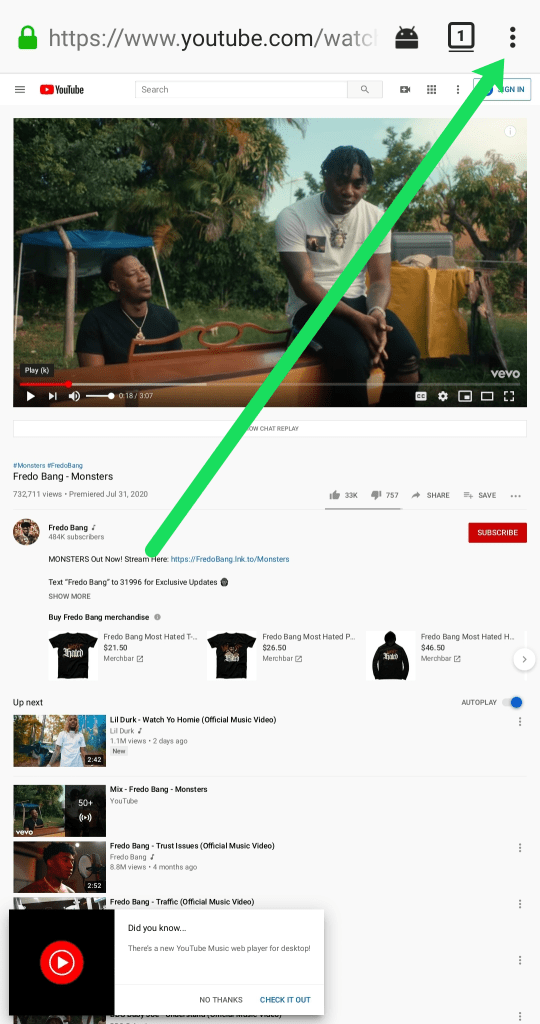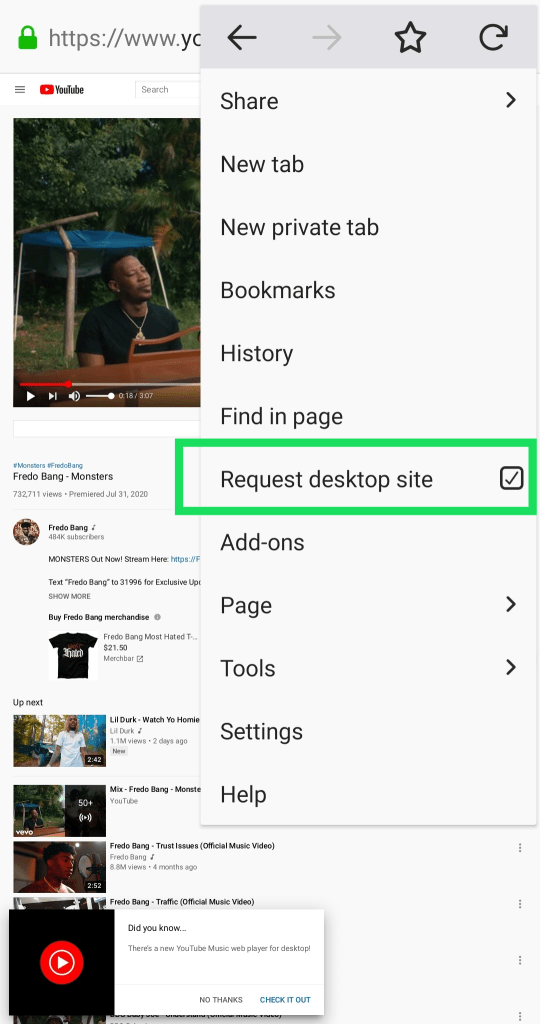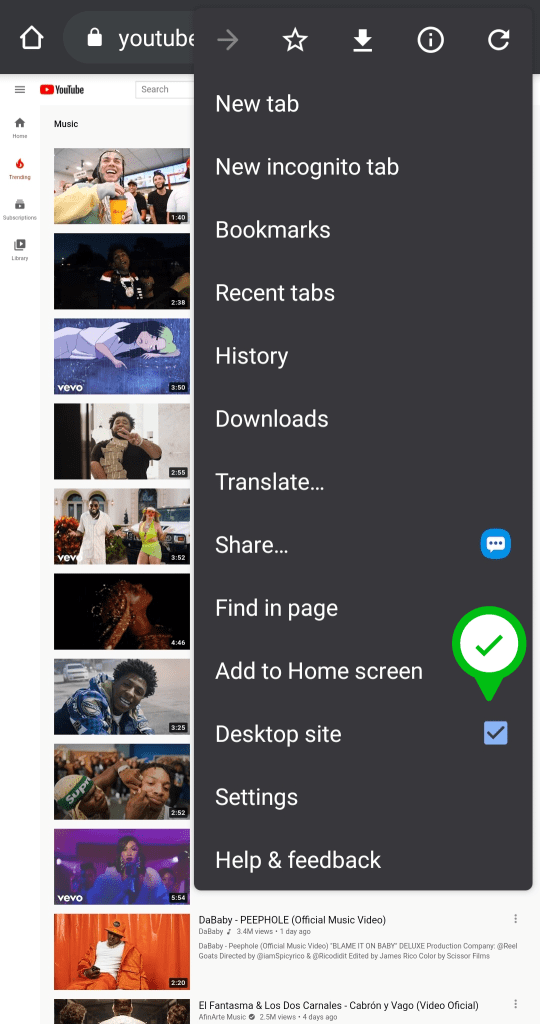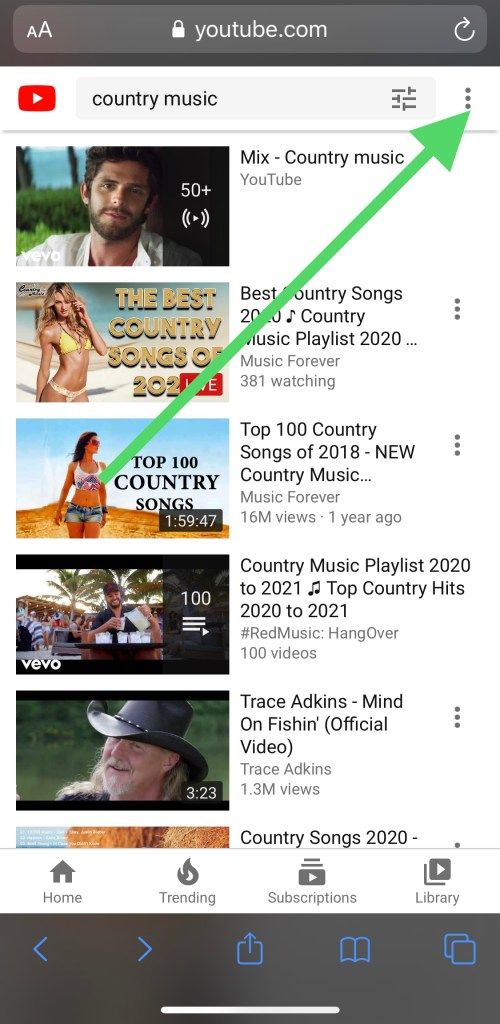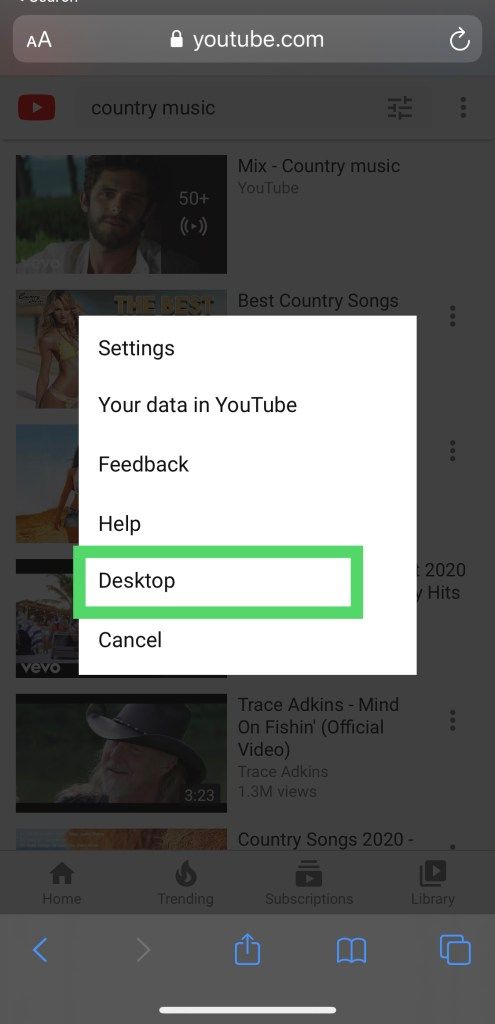Το YouTube είναι ο πιο δημοφιλής ιστότοπος ροής βίντεο στον κόσμο. Υπάρχουν και άλλες υπηρεσίες ροής βίντεο, όπως το Vimeo, οι οποίες τα πήγαν αρκετά καλά, αλλά ποτέ δεν πλησίασαν τη δημοτικότητα του YouTube. Το YouTube έχει γίνει ακόμη και η δεύτερη πιο δημοφιλής μηχανή αναζήτησης!
Ανήκει στην εταιρεία Google της εταιρείας παραγωγής ηλεκτρικού ρεύματος, το YouTube βγάζει τα έσοδά του μέσω της διαφήμισης συνεργαζόμενο με αστέρια του YouTube που διαθέτουν πολύ μεγάλο κοινό. Τα έσοδα από διαφημίσεις σε βίντεο άνω των 1 εκατομμυρίου προβολών αποφέρουν έναν τόνο εισοδήματος, επομένως θέλουν πραγματικά να βλέπετε αυτές τις διαφημίσεις, επομένως πληρώνουν για τη δυνατότητα απενεργοποίησης της οθόνης.
Το σημείο της πλατφόρμας YouTube είναι να ανεβάσετε περιεχόμενο που σας ενδιαφέρει και να δείτε αν μπορείτε να συγκεντρώσετε ένα κοινό. Τα θέματα στο YouTube κυμαίνονται από παιχνίδια έως μουσική έως τέχνη και οτιδήποτε άλλο. Οι δυνατότητες είναι ατελείωτες εδώ. Στην πραγματικότητα, η πλατφόρμα έχει γίνει τόσο δημοφιλής που το Facebook προσπαθεί να δημιουργήσει τη δική του υπηρεσία βίντεο για να ανταγωνιστεί το YouTube.

Ωστόσο, με όλο αυτό το περιεχόμενο διαθέσιμο στους χρήστες, είναι λογικό ότι οι θεατές θα ήθελαν να το παρακολουθήσουν χωρίς να χρειάζεται να βρίσκονται στο τηλέφωνό τους όλη την ώρα. Ίσως θέλουν να κοιμηθούν με το περιεχόμενο στο παρασκήνιο, ή ίσως ακόμη και να θέλουν να περπατήσουν με το τηλέφωνό τους κλειδωμένο στην τσέπη τους.
Πολλοί άνθρωποι χρησιμοποιούν το YouTube για να ακούνε μουσική στο αυτοκίνητό τους, αλλά αυτό σημαίνει επίσης ότι η οθόνη του τηλεφώνου τους είναι όλη την ώρα. Λόγω της εξάντλησης της διάρκειας ζωής της μπαταρίας και των τυχαίων πινελιών, αυτό δεν είναι πραγματικά η καλύτερη ρύθμιση. Ένας από τους λόγους για τη χρήση του YouTube για την κύρια πηγή μουσικής είναι η επιθυμία να μην πληρώσετε για μια υπηρεσία μουσικής συνεχούς ροής, επομένως η πληρωμή για το YouTube premium δεν είναι ρεαλιστική επιλογή.
Δυστυχώς, το YouTube απενεργοποιείται αυτόματα εάν κλειδώσετε το τηλέφωνό σας.
Ωστόσο, υπάρχουν τρόποι γύρω από αυτό. Σε αυτόν τον οδηγό, θα παρουσιάσουμε τον τρόπο με τον οποίο μπορείτε να εργαστείτε γύρω από το σύστημα κλειδώματος τηλεφώνου και να διασφαλίσετε ότι μπορείτε να ακούτε βίντεο YouTube ανεξάρτητα από το εάν χρησιμοποιείτε το τηλέφωνό σας ή όχι.
Πώς να παίξετε YouTube με τηλέφωνο κλειδωμένο
Υπάρχουν μερικοί διαφορετικοί τρόποι για να παίξετε το YouTube με το τηλέφωνό σας κλειδωμένο, ανεξάρτητα από το σκεπτικό σας για το γιατί πρέπει να το κάνετε. Ίσως θέλετε να εξοικονομήσετε μπαταρία ή απλώς να ακούσετε μουσική ή μια συνέντευξη ενώ κοιμάστε. Δεν έχει σημασία γιατί - θα σας βοηθήσουμε να το κάνετε.
YouTube Premium (πρώην YouTube Red)
ο premium υπηρεσία ροής από το YouTube είναι ο επίσημος τρόπος αναπαραγωγής περιεχομένου με την οθόνη σας κλειδωμένη. Με 9,99 $ / μήνα. Αυτή η υπηρεσία είναι μια ακόμη συνδρομητική συνδρομή. Εάν αυτό δεν είναι για εσάς, υπάρχουν μερικές λύσεις.

Για κάποιον που χρησιμοποιεί πολύ το YouTube, ίσως αξίζει να εξετάσετε το YouTube Premium. Υπάρχουν και άλλα οφέλη εκτός από τα βίντεο κλειδωμένης οθόνης.
Οι λύσεις
Κάθε μία από αυτές τις συμβουλές εξαρτάται από το λειτουργικό σας σύστημα για κινητά, αλλά μην ανησυχείτε, έχουμε συμβουλές τόσο για iOS όσο και για Android.
Παίξτε μέσω του Mozilla Firefox ενώ βρίσκεστε σε Android
Αυτή είναι μια απλή λύση. Εάν χρησιμοποιείτε συσκευή Android, δημιουργήστε ένα βίντεο YouTube στο πρόγραμμα περιήγησης Mozilla Firefox αντί μέσω της εφαρμογής YouTube. Φροντίστε να πληκτρολογήσετε τη διεύθυνση URL, ώστε η συσκευή σας Android να μην σας ανακατευθύνει αυτόματα στην έκδοση της εφαρμογής.
- Αγγίξτε τις τρεις κάθετες κουκκίδες στην επάνω δεξιά γωνία
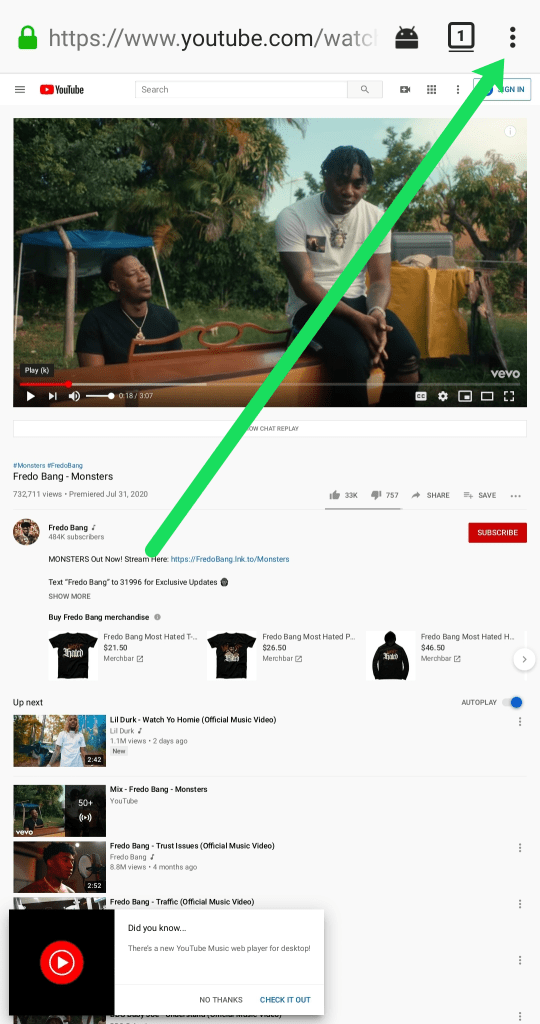
- Πατήστε το Αίτημα ιστότοπου για επιτραπέζιους υπολογιστές επιλογή
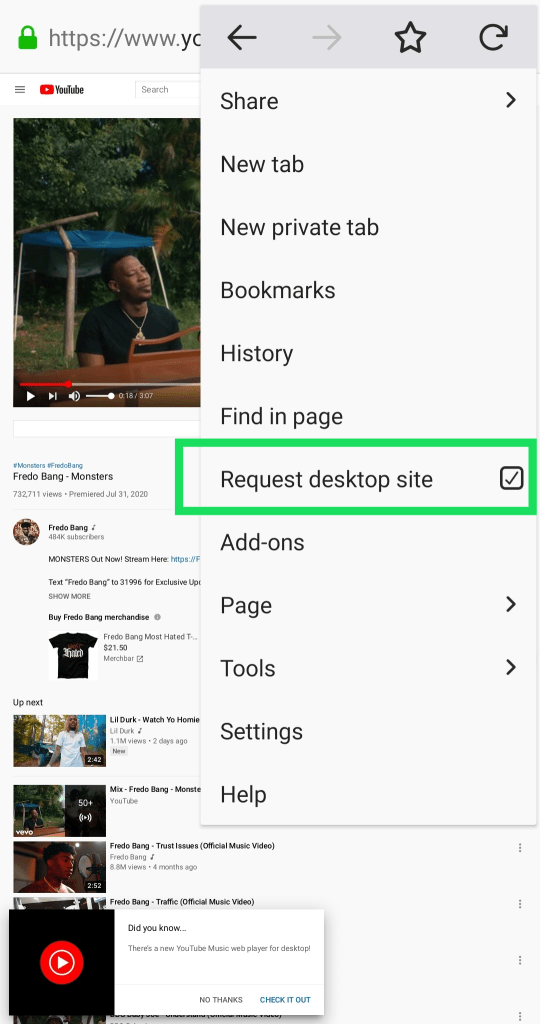
Εάν το κάνετε, μπορείτε ακόμη και να κλειδώσετε το τηλέφωνό σας και η συσκευή θα συνεχίσει να αναπαράγει τον ήχο ούτως ή άλλως. Ωστόσο, δεν μπορείτε να ελέγξετε την αναπαραγωγή ενώ το τηλέφωνό σας είναι κλειδωμένο. Αυτό σημαίνει ότι πρέπει να το ξεκλειδώσετε για να παραλείψετε το βίντεο, να το διακόψετε, να το παίξετε ή να κάνετε οτιδήποτε άλλο.
Ευτυχώς, η εφαρμογή Firefox του Mozilla είναι μια δωρεάν λήψη που μπορείτε να επωφεληθείτε από όποτε θέλετε. Είναι ένα υπέροχο, κομψό, ελαφρύ πρόγραμμα περιήγησης που είναι απόλυτα ευχάριστο στη χρήση.
Παίξτε μέσω του Google Chrome Browser σε Android
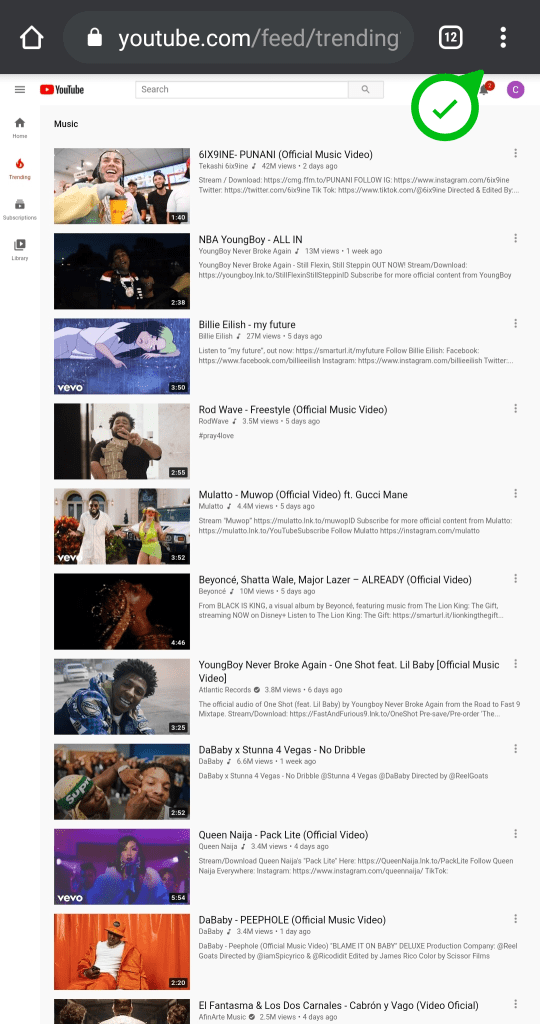
Η λύση του Google Chrome Browser σε Android είναι παρόμοια με αυτή του Mozilla Firefox. Απλώς τραβήξτε το πρόγραμμα περιήγησης Chrome - το οποίο θα πρέπει να είναι προφορτωμένο στο τηλέφωνό σας Android - και παρακολουθήστε το εν λόγω βίντεο.
Εάν κλειδώσετε το τηλέφωνό σας, ο ήχος θα συνεχίσει να παίζει. Ωστόσο, μπορείτε να ελέγξετε τις λειτουργίες παύσης και αναπαραγωγής μέσω της οθόνης κλειδώματος χάρη στην ενσωμάτωση της Google - μια ωραία, αν όχι ακούσια πινελιά.
Για να είμαστε δίκαιοι, εάν θέλετε να το κάνετε αυτό, πρέπει να βεβαιωθείτε ότι το Google Chrome βρίσκεται σε λειτουργία επιφάνειας εργασίας στη συσκευή σας Android.
- Ανοίξτε το πρόγραμμα περιήγησης Google Chrome για κινητά και κατευθυνθείτε μέχρι τις τρεις κουκκίδες στην επάνω δεξιά γωνία της οθόνης.
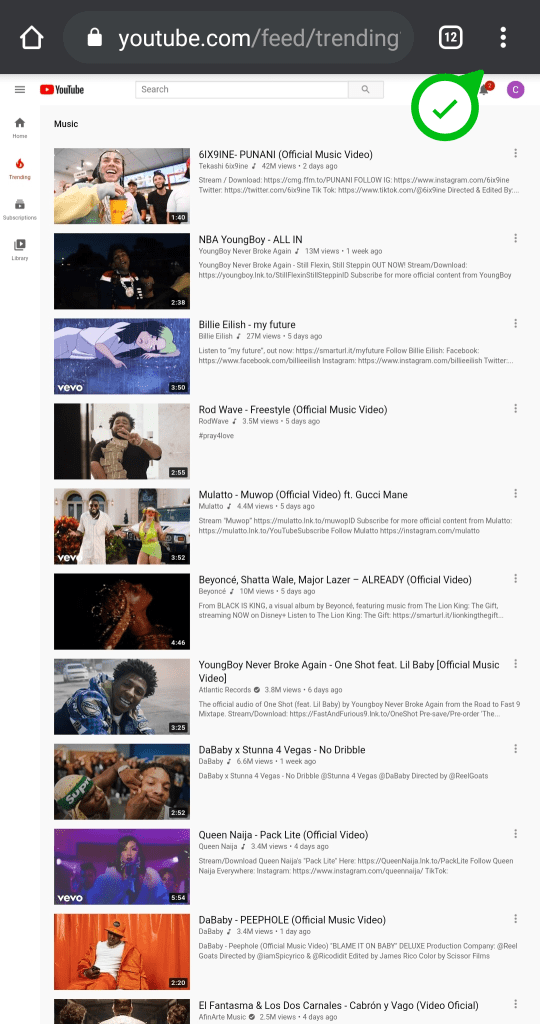
- Πατήστε αυτό και επιλέξτε Επιφάνεια εργασίας από τη λίστα αντικειμένων που προκύπτει.
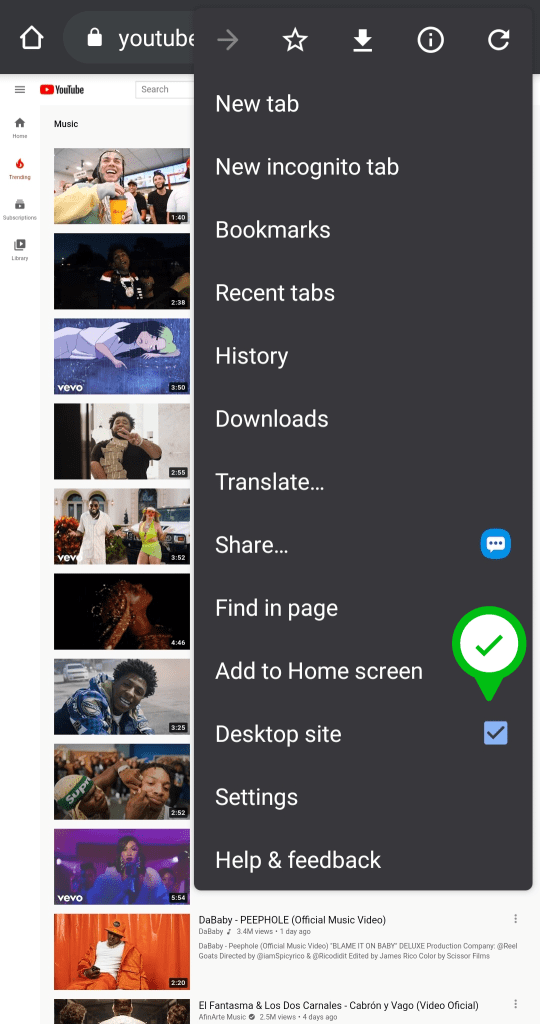
Θα επιλέξει ένα πλαίσιο και η σελίδα θα ανανεωθεί σε έναν μεγαλύτερο ιστότοπο με θέμα την επιφάνεια εργασίας. Κάντε αυτό εάν η αναπαραγωγή του βίντεο εξακολουθεί να διακόπτεται κατά τη χρήση του προγράμματος περιήγησης Chrome σε λειτουργία κινητής τηλεφωνίας.

Ωστόσο, εάν έχετε το πρόγραμμα περιήγησης σε λειτουργία επιτραπέζιου υπολογιστή, δεν θα μπορείτε να ελέγξετε τις δυνατότητες αναπαραγωγής μέσω της οθόνης κλειδώματος που είναι ατυχές. Αλλά είναι καλύτερο από το να μην μπορείτε να κλειδώσετε καθόλου την οθόνη σας.
Παίξτε μέσω του προγράμματος περιήγησης Safari σε iOS

Ενώ οι δύο προηγούμενες συμβουλές ήταν για χρήστες Android, αυτή είναι για εσάς χρήστες iPhone και iPad που λατρεύουν το YouTube.
Βρείτε το βίντεο που θέλετε να ακούσετε στον ιστότοπο του YouTube στο Safari και ακολουθήστε τα εξής βήματα:
- Πατήστε τις τρεις κουκκίδες στην επάνω δεξιά γωνία του Safari
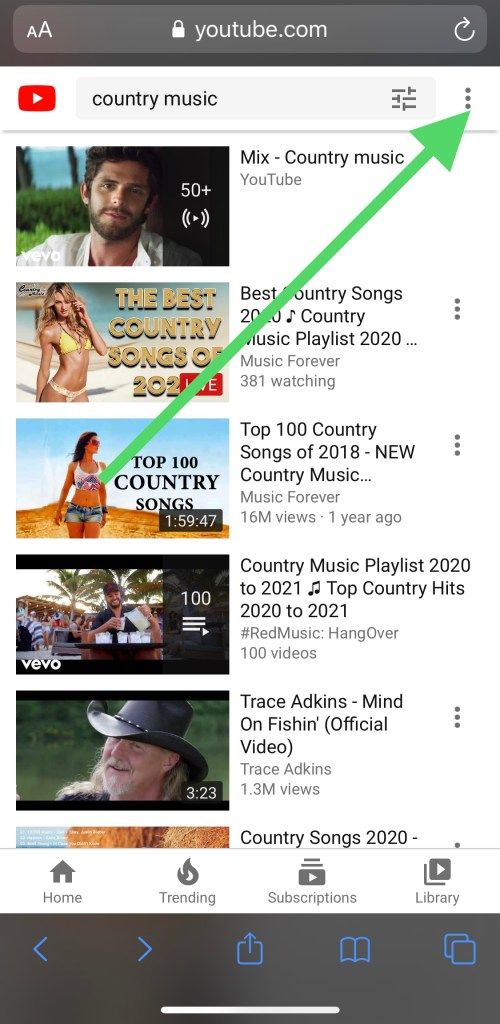
- Παρακέντηση Επιφάνεια εργασίας
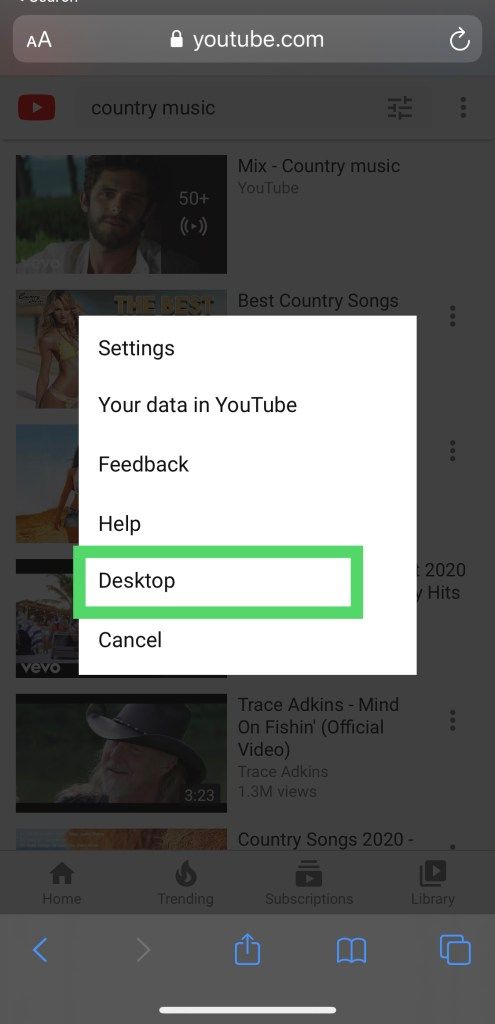
Μπορείτε να χρησιμοποιήσετε το πρόγραμμα περιήγησης ιστού Safari για να τραβήξετε το βίντεο που θέλετε και να το παίξετε από εκεί. Εάν χρησιμοποιείτε το Safari στο iPhone ή το iPad σας για αναπαραγωγή βίντεο YouTube, το περιεχόμενο ήχου θα πρέπει να αναπαράγεται ακόμη και μέσω της κλειδωμένης οθόνης σας.
Οι χρήστες iOS θα πρέπει επίσης να μπορούν να χρησιμοποιούν το πρόγραμμα περιήγησης Mozilla Firefox για να επιτύχουν το ίδιο επίτευγμα. Θα πρέπει επίσης να μπορείτε να ελέγχετε την αναπαραγωγή με το δωρεάν πρόγραμμα περιήγησης Firefox.
Εφαρμογές τρίτων
Εάν χρησιμοποιείτε μια συσκευή Android και αυτές οι λύσεις δεν είναι αποτελεσματικές, μπορείτε πάντα να κατεβάσετε μια εφαρμογή τρίτου μέρους που σας επιτρέπει να το κάνετε.
πώς να βεβαιωθείτε ότι χρησιμοποιούνται όλοι οι πυρήνες
Εφαρμογές όπως το Πρόγραμμα αναπαραγωγής φόντου για το YouTube αποκτήστε πρόσβαση στην εφαρμογή YouTube στο τηλέφωνό σας και παίξτε περιεχόμενο ενώ η οθόνη είναι κλειδωμένη. Για να λειτουργήσει αυτό, πρέπει να το επιτρέψετε να εμφανίζεται πάνω από άλλες εφαρμογές. Αυτό μπορεί να παρεμποδίσει άλλες εφαρμογές, αλλά λειτουργεί.

Υπάρχουν πολλές διαθέσιμες επιλογές στο Play Store, μεταβαίνοντας στην επιλογή «Αναζήτηση», απλώς πληκτρολογήστε το φόντο του προγράμματος αναπαραγωγής YouTube και θα συμπληρωθούν.
Κατά τη λήψη οποιασδήποτε εφαρμογής τρίτου μέρους, συνιστάται να διαβάσετε τις κριτικές. Ορισμένες εφαρμογές στο Google Play Store θα εξαντλήσουν τη διάρκεια ζωής της μπαταρίας, τα δεδομένα σας ή θα βομβαρδίσουν το τηλέφωνό σας με διαφημίσεις.